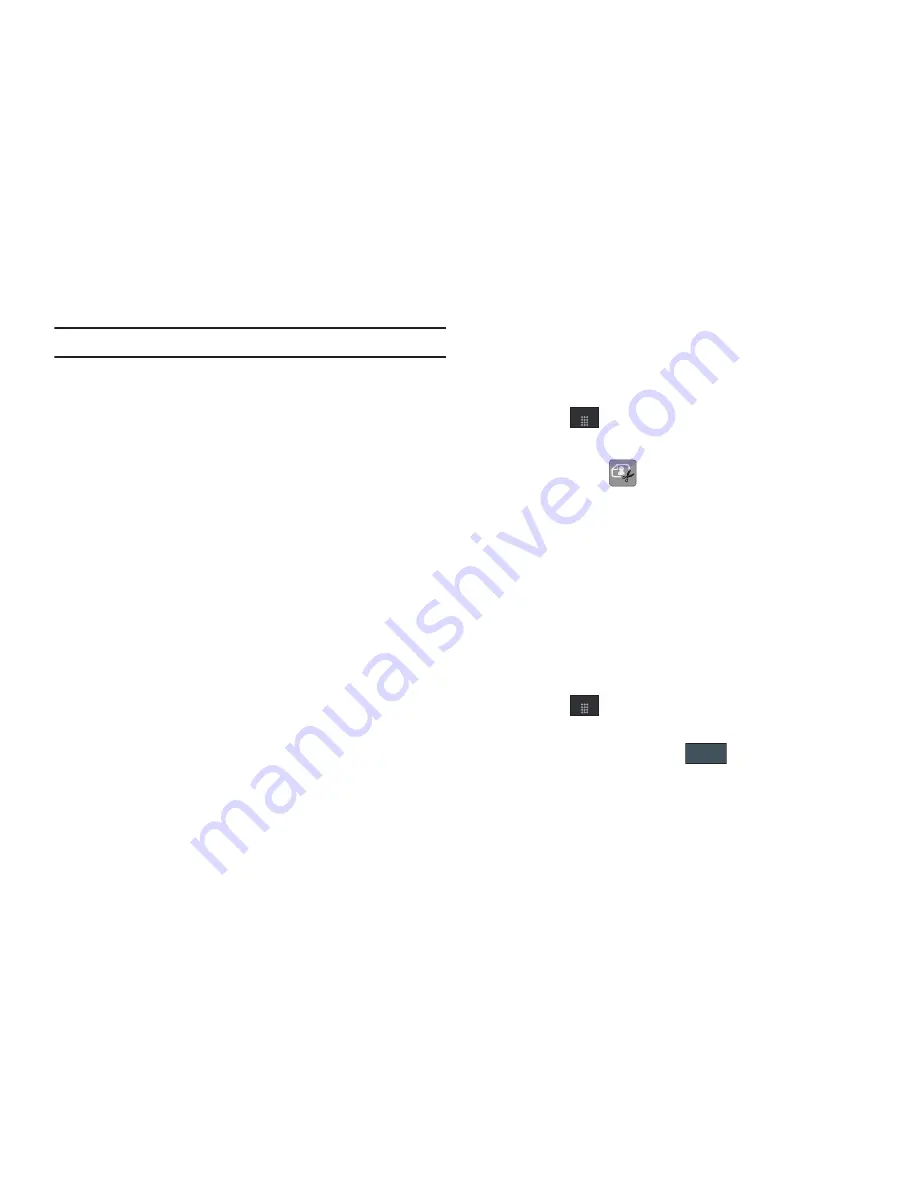
101
Nota:
Las opciones de menú sólo aparecerán en la vista vertical.
•
Zoom
(acercar/alejar): le permite ampliar la imagen actual.
•
Editar
: le permite editar la imagen actual, aplicando varios efectos de
imagen.
•
Información
: muestra una lista de las propiedades de la imagen; como:
nombre, formato, tamaño, etc.
•
Enviar
: le permite enviar la imagen activa actual como parte de un
mensaje multimedia nuevo, a un dispositivo externo por Bluetooth o al
armario en línea.
•
Definir como
: le permite asignar la imagen actual como el fondo o como
una imagen de llamante para una entrada específica en la libreta de
direcciones.
•
Más
: le permite elegir entre las siguientes opciones de imágenes:
–
Eliminar:
le permite eliminar el gráfico actual.
–
Cambiar nombre:
le permite cambiar el nombre del gráfico actual.
–
Presentación de diapositivas:
le permite reproducir una presentación
de diapositivas usando las imágenes disponibles en la página
Imágenes. Toque la pantalla para detener la presentación de
diapositivas.
–
Visibilidad de Bluetooth:
le permite alternar el estado de visibilidad de
Bluetooth entre Visible u Oculto (esta opción sólo aparece en
fotografías tomadas con la cámara).
–
Imprimir por:
le permite hacer que se pueda imprimir un gráfico
seleccionado en una impresora USB o Bluetooth.
–
Bloquear/Desbloquear:
le permite asegurar un gráfico seleccionado,
protegiéndolo de alteraciones accidentales.
–
Propiedades
: le permite ver las propiedades de una foto.
Editar una foto
1.
Toque
➔
Mis cosas
➔
Imágenes
➔
<imagen>
.
2.
Use las opciones y los iconos para editar y administrar la foto.
3.
Toque
Editar
(
) y seleccione una de las siguientes
opciones:
• Archivos
:
le permite Abrir o Guardar como, para ver los archivos o
cambiarle el nombre a la imagen.
• Efectos
: le permite elegir entre varios efectos, como:
Filtro
,
Estilo
,
Deformar
o
Borrosidad parcial
.
• Ajustar
: le permite ajustar el
Nivelado automático
,
Brillo
,
Contraste
y
Color
.
• Deshacer
: permite deshacer los cambios.
Asignar una imagen a una entrada en la libreta de
direcciones
1.
Toque
➔
Mis cosas
➔
Imágenes
➔
<imagen>
.
2.
Toque
Definir como
➔
Imagen de llamante
➔
Buscar contacto
,
toque una entrada y toque
.
– o bien –
Menú
Menú
Guardar
















































